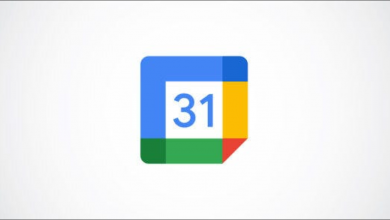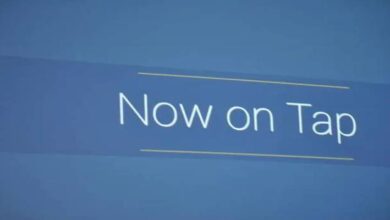كيفية تنشيط مصادقة شراء Google Play
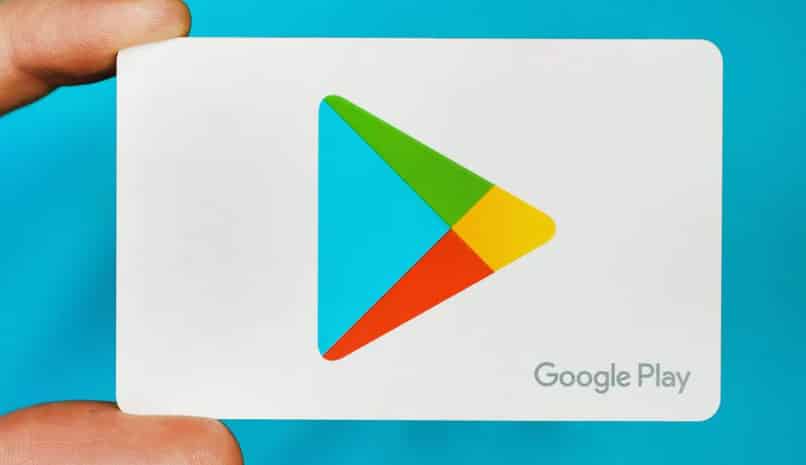
Google Play لقد أصبح أفضل حليف لجهازنا عندما يتعلق الأمر بتنزيل التطبيقات. ومن مزاياها أن 70٪ من برامجها مجانية. ومع ذلك ، هناك تطبيقات مدفوعة أو مدفوعة ، لذلك ستتعلم اليوم من خلال هذه المقالة كيفية تنشيط وتهيئة المصادقة لعمليات الشراء على Google Play.
تتيح لنا هذه الخدمة الوصول إلى التطبيقات المتاحة في الكتالوج بطريقة أسهل وأبسط. بمجرد تنشيط الخيار على هاتفك المحمول ، ستتمكن من الوصول إلى ملايين التطبيقات من فئات مختلفة ستجعل حياتك أكثر راحة.
ماذا تفعل إذا طلب Google Play مصادقة الشراء؟
كل واحد منا في مرحلة ما من حياتنا قدم هواتفنا المحمولة للأطفال وأبناء الإخوة أو الإخوة. ويمكنهم شراء التطبيقات التي قد لا تهمنا باستخدام بطاقتنا.
للقيام بذلك ، أنشأ Google Play طريقة شراء مصادقة لإثبات أنك المالك الذي يقوم بعملية الشراء هذه. اليوم في بضع خطوات بسيطة ستتعلم كيفية القيام بذلك.
أولاً ، نذهب إلى متجر Play على أجهزتنا ونقوم بتسجيل الدخول باستخدام حساب Google الخاص بنا. نذهب إلى القائمة الرئيسية الموجودة في الأسطر الثلاثة على اليمين.
سيتم عرض سلسلة من الخيارات ، انقر فوق التكوين. وبعد ذلك نضغط على “طلب مصادقة الشراء”.

حدد إعدادات التفضيل أو أسئلة الأمان أو كلمة المرور وانقر فوق حفظ. بهذه الطريقة ، في كل مرة تريد إجراء عملية شراء ، لكن سيتعين عليك إجراء عملية التحقق هذه.
كيفية تغيير إعدادات مصادقة شراء الويب؟
لإجراء تغييرات على التكوين الذي لديك بالفعل لمصادقة عمليات الشراء من الويب ، فإن الخطوات بسيطة. أولاً ، انتقل إلى متصفحك المفضل واستخدم محرك البحث https://play.google.com/ للبدء من نقطة الصفر.
ثم انتقل إلى إعدادات Google Play في الجزء العلوي الأيسر من الشاشة وانقر فوقها للعثور عليها. تظهر نفس الإعدادات أيضًا باسم ” إعدادات” وانقر فوق ” تفضيل المصادقة” وحدد واحدًا واتبع التعليمات.
في هذه العملية ، يجب أن تأخذ في الاعتبار أنه لإجراء التغييرات ذات الصلة في التكوين الخاص بك ، فإنك تحتاج إلى كلمة مرور حساب Google الخاص بك.
تعديل إعدادات الموافقة على الشراء على Google Play
إليك كيفية تغيير إعدادات الموافقة على الشراء في Google Play بسرعة وسهولة. نقترح عليك قراءة التعليمات بعناية واستخدام هذه المقالة كدليل عدة مرات كما تريد.
تشغيل وإيقاف الموافقة على الشراء
هذا إعداد لا يمكن تنفيذه إلا بواسطة الشخص المسؤول عن الحساب ، سواء أكان شخصيًا أم مجموعة عائلية. انتقل إلى أعلى الشاشة وانقر على الأسطر الثلاثة وهي قائمة التطبيق.
في تلك القائمة ، لكن حدد الحساب وانتقل إلى خيار ” موافقات الشراء” حيث يمكنك تنشيط الخيارات الضرورية وتحديدها.
الموافقة على طلبات الشراء أو رفضها
هذا شيء يتم القيام به بعد اكتمال عملية الشراء بأكملها. لذلك ، إذا كنت ترغب في الموافقة على الشراء ، فأنت تحتاج فقط إلى إدخال كلمة مرور حساب المسؤول.
هل يمكنني حظر عمليات الشراء على Google Play؟
نعم ، هذا خيار متاح على Google Play وعملية الحظر بسيطة تمامًا من إعدادات Google Play. الخطوة الأولى التي يجب عليك اتباعها هي بمجرد دخولك إلى التطبيق ، قم بالتمرير في القائمة من اليسار إلى اليمين.
ثم انقر فوق ” الإعدادات” لتتمكن من تحديد ” طلب المصادقة للمشتريات” وتحديد الخيار ” لجميع عمليات الشراء التي تتم من خلال Google Play على هذا الجهاز”.
كيفية تفعيل المصادقة البيومترية لمنع عمليات الشراء على Google Play؟
مثل جميع العمليات التي يتم تنفيذها في Google Play ، فهذه عملية بسيطة ، ما عليك سوى البدء بالذهاب إلى قائمة Google Play. ثم حدد ” الإعدادات” وابحث عن خيار ” المصادقة البيومترية” ولتفعيله استخدم كلمة مرور الحساب.
جوجل بلاي باس
هذه خدمة لأجهزة Android ، لكن تم إطلاقها رسميًا في عام 2019 في الولايات المتحدة. ومنذ العام الماضي أصبح ساري المفعول لدول مثل كندا وألمانيا.
هذا يكلف 5 دولارات في الشهر. أو اشتراك 30 دولارًا سنويًا. للوصول ، من الضروري إضافة بطاقة الائتمان الخاصة بنا إلى الحساب ، وبمجرد ربطها ، ستلاحظ أن Google تقدم شهرًا تجريبيًا مجانيًا.
إحدى مزايا هذه أنها تتيح لك مشاركة اشتراكك مع 5 أشخاص آخرين ، لكن سواء كانوا أصدقاء أو أفراد من العائلة.
باستخدام هذا ، يمكننا الوصول إلى كتالوج التطبيقات المتاحة ، والتي تحتوي على حوالي 600 ، وتنزيل أكثر التطبيقات التي نحبها.
إحدى فئاتها التي يحبها المستخدمون هي Play Points ، والتي تتكون من نقاط تمنحك هذه الخدمة من خلال شراء تطبيقات أخرى.
وهذا يعني أن هذا تراكمي ، والشيء الجيد في هذا هو أنه مع قدر معين من النقاط يمكنك استبدالها بقسائم خصم لتطبيقات محددة.
يوجد في هذا القسم عدة مستويات وهي: البلاتينية ، والبرونزية ، والذهبية ، ويعتمد هذا على عدد عمليات الشراء التي تقوم بها ويفيدك في قسائم الائتمان التي تتيح لك الشراء بهذه النقاط المتراكمة.
باستخدام بصمة إصبعك ، يمكنك تقييد عمليات الشراء على Google Play
هذه طريقة أخرى موثوقة تمامًا لتقييد شراء الخدمات على جهازك. للقيام بذلك ، عليك فقط تسجيل الدخول إلى حسابك ، والنقر فوق خيار “المصادقة البيومترية”.
بعد ذلك ، تقوم بتهيئة بصمة إصبعك وتحريك الشريط الأزرق الذي سيظهر على شاشتك إلى اليمين لتنشيط هذه الوظيفة.
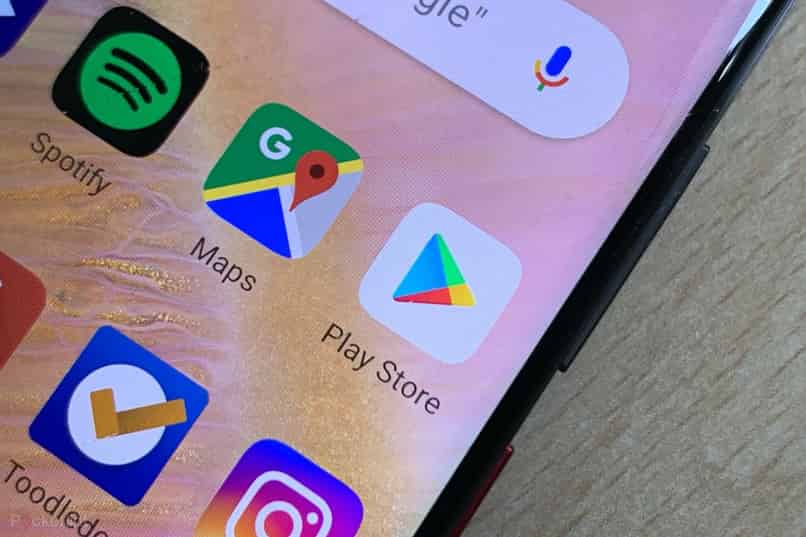
في النافذة التي ستظهر ، أدخل تفاصيل حساب Google الخاص بك وحدد خيار الحفظ. باستخدام هذه الميزة ، ستمنع شراء التطبيقات من جهازك دون إذن مسبق.
لماذا يجب عليك استخدام Google Play؟
تتيح لك هذه الخدمة أن يكون لديك تحت تصرفك العديد من الألعاب الترفيهية ، بالإضافة إلى ألعاب المنطق والحركة. ليس هذا فقط إذا كان لا يناسب احتياجاتك وأذواقك.
يمكنك أيضًا العثور على مجموعة متنوعة من الكتب والأغاني وحتى الأفلام التي يمكنك استئجارها من خلال خطة الدفع. تعمل هذه الخدمة على تحسين الاتصال بين Android و Google وتسمح بالتشغيل الأمثل لكلا النظامين.
يجب أن يكون لديك هذا بالتأكيد على جهازك للوصول إلى أي تطبيق تحتاجه في أي وقت من اليوم. طالما لديك اتصال بالإنترنت ، يمكنك الحصول على كل ما تريده على جهازك.